¿Tiene problemas con los controladores de audio Realtek o con Realtek HD Audio Manager? Reinstalar Realtek Audio Console podría solucionar sus problemas y hacer que sus controladores de audio vuelvan a funcionar.
En esta guía de solución de problemas, explicaremos Realtek Audio Console y cómo descargarla e instalarla en el sistema operativo Windows.
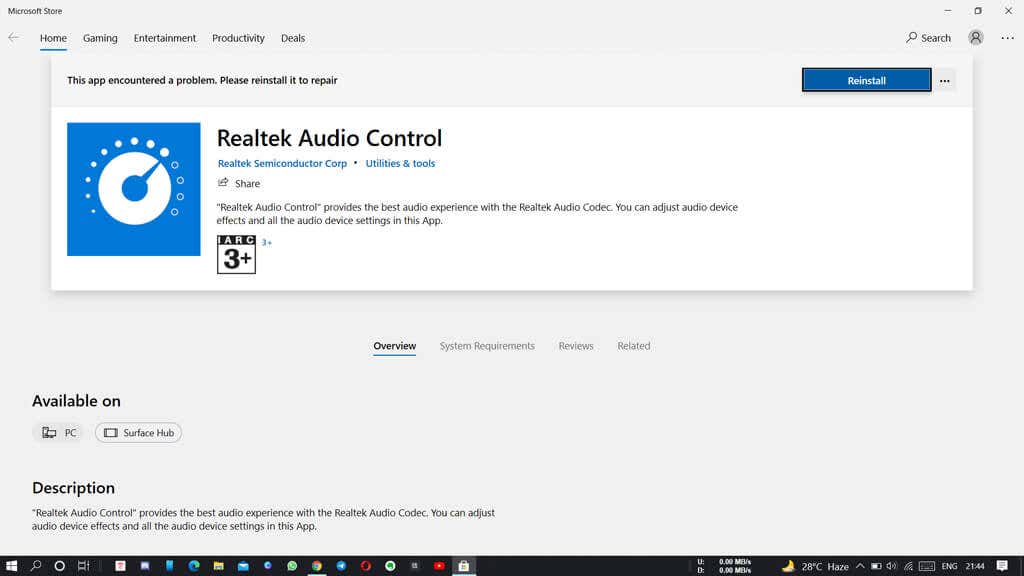
¿Qué es la consola de audio Realtek?
La aplicación Realtek Audio Console (también conocida como Realtek Audio Control) es una versión más avanzada de Realtek HD Audio Manager. Es una herramienta de software que te permite configurar dispositivos de audio, incluidos micrófonos, auriculares, parlantes y más.
Con Realtek Audio Console, puede cambiar los parámetros de volumen y la configuración del dispositivo de audio para cada periférico que haya conectado. Puede agregar efectos de sonido de reproducción y utilizar funciones avanzadas como virtualización de auriculares y ecualizadores.
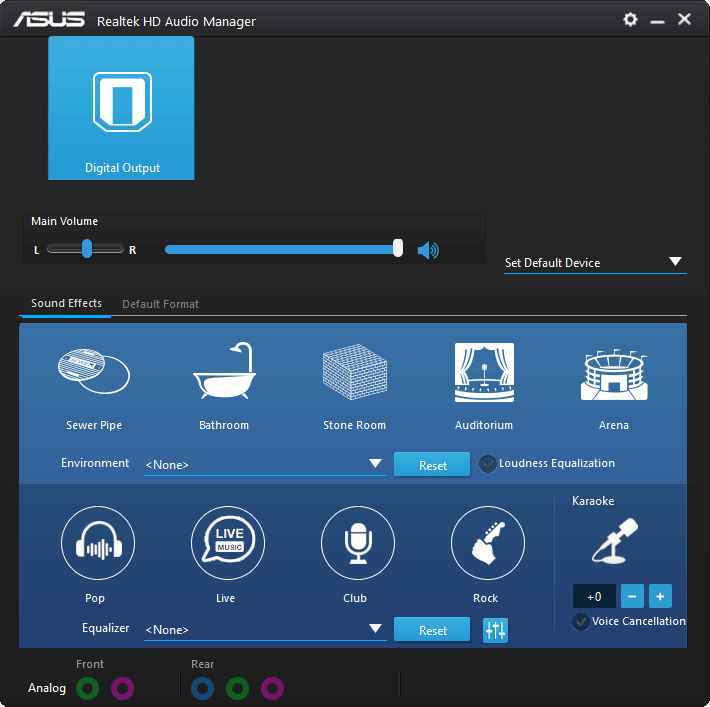
Realtek Audio Console contiene todas las funciones de Realtek HD Audio Manager y algunas herramientas más avanzadas (y una mejor interfaz de usuario).
Cómo descargar Realtek Audio Console en Windows 10 y Windows 11
La Realtek Audio Console viene preinstalada en las PC con Windows. Si lo desinstalas o si un error aleatorio hace que desaparezca o deje de funcionar, puedes reinstalarlo desde Microsoft Store:
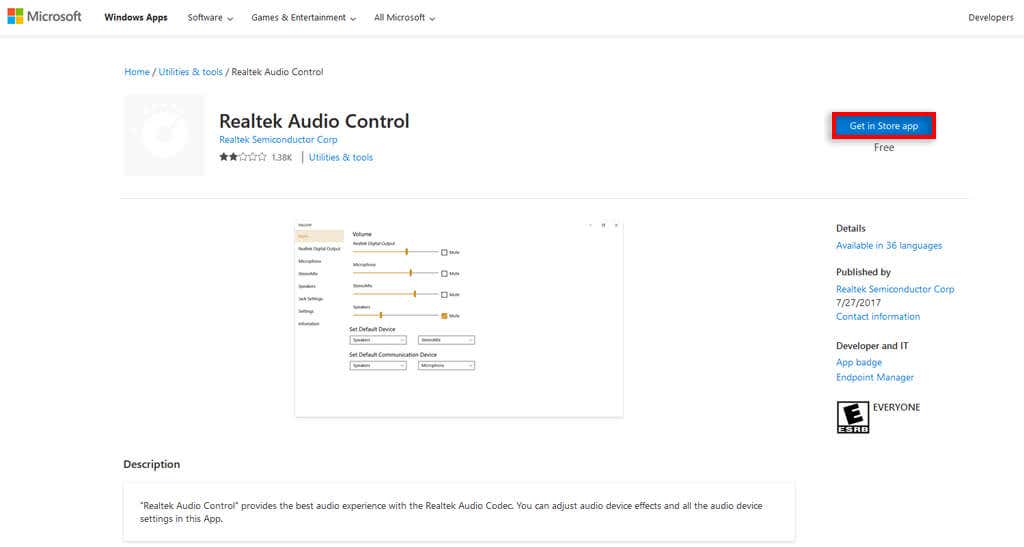
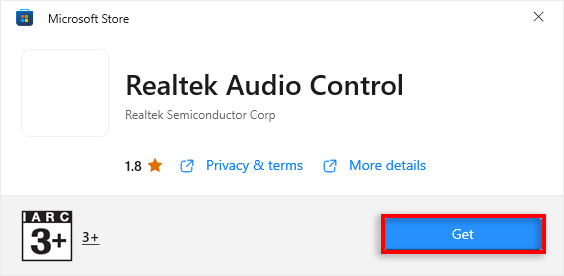
También puedes descargar el archivo de instalación de Realtek Audio Console desde el sitio web oficial:
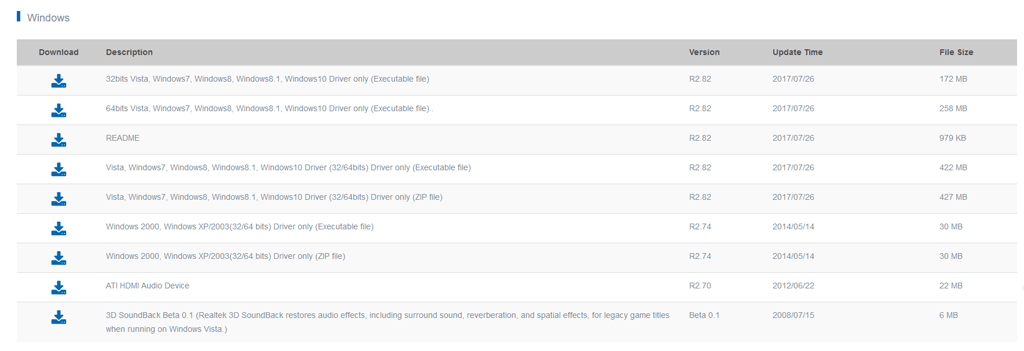
Cómo actualizar Realtek Audio Console.
Si el software de su Realtek Audio Console no funciona correctamente, es posible que pueda solucionarlo instalando las últimas actualizaciones. La forma más sencilla de actualizar Realtek a códecs de audio es actualizando Windows.
Para hacerlo:
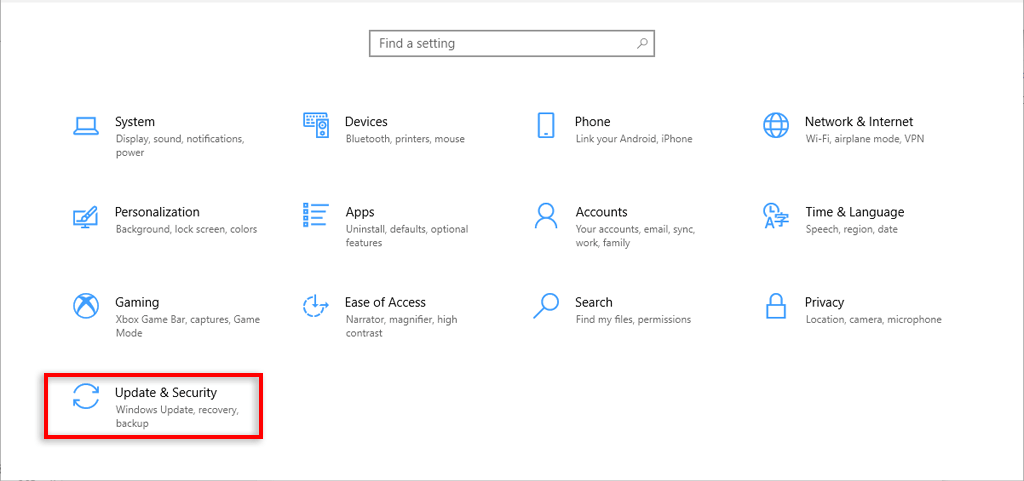
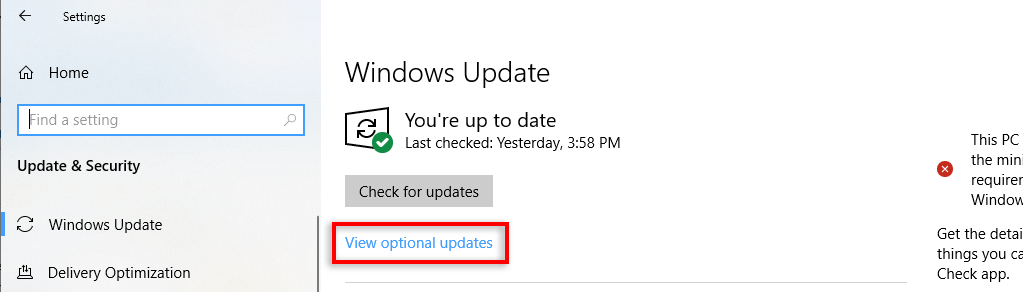
De lo contrario, puede actualizar la versión del controlador Realtek manualmente:
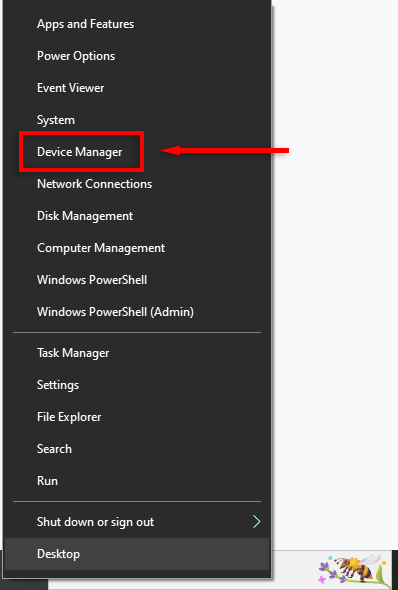
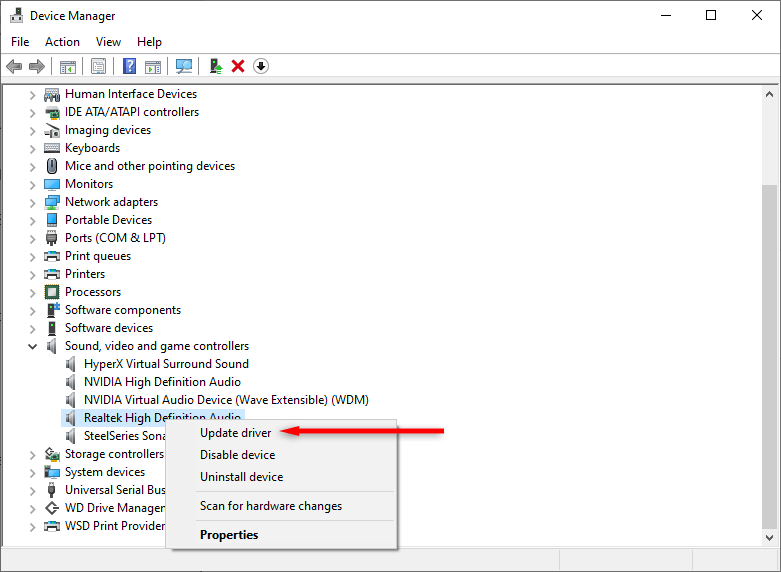
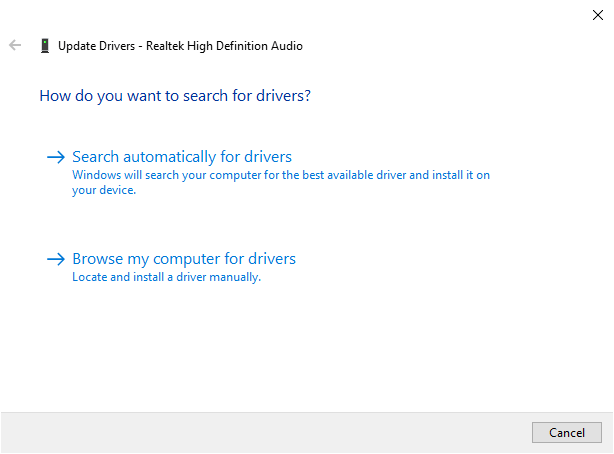
Cómo abrir la consola de audio Realtek
Una vez instalada (o actualizada), puede utilizar Realtek Audio Console con todo su efecto. Como no es posible encontrar el programa en la bandeja del sistema, tendrás que navegar hasta su carpeta de instalación para abrirlo.

Consejo profesional:La forma más sencilla de abrir Realtek Audio Console es creando un acceso directo en el escritorio para usarlo en el futuro. Para hacerlo, haga clic derecho en RtkNGUI64.exe y seleccione Enviar a>Escritorio (crear acceso directo).
Sube el ritmo
No hay nada peor que que el sonido de tu PC se corte repentinamente. Pero esperamos que este tutorial le haya ayudado a que su tarjeta de sonido y los controladores de audio de alta definición Realtek funcionen como se supone que deben hacerlo..
.